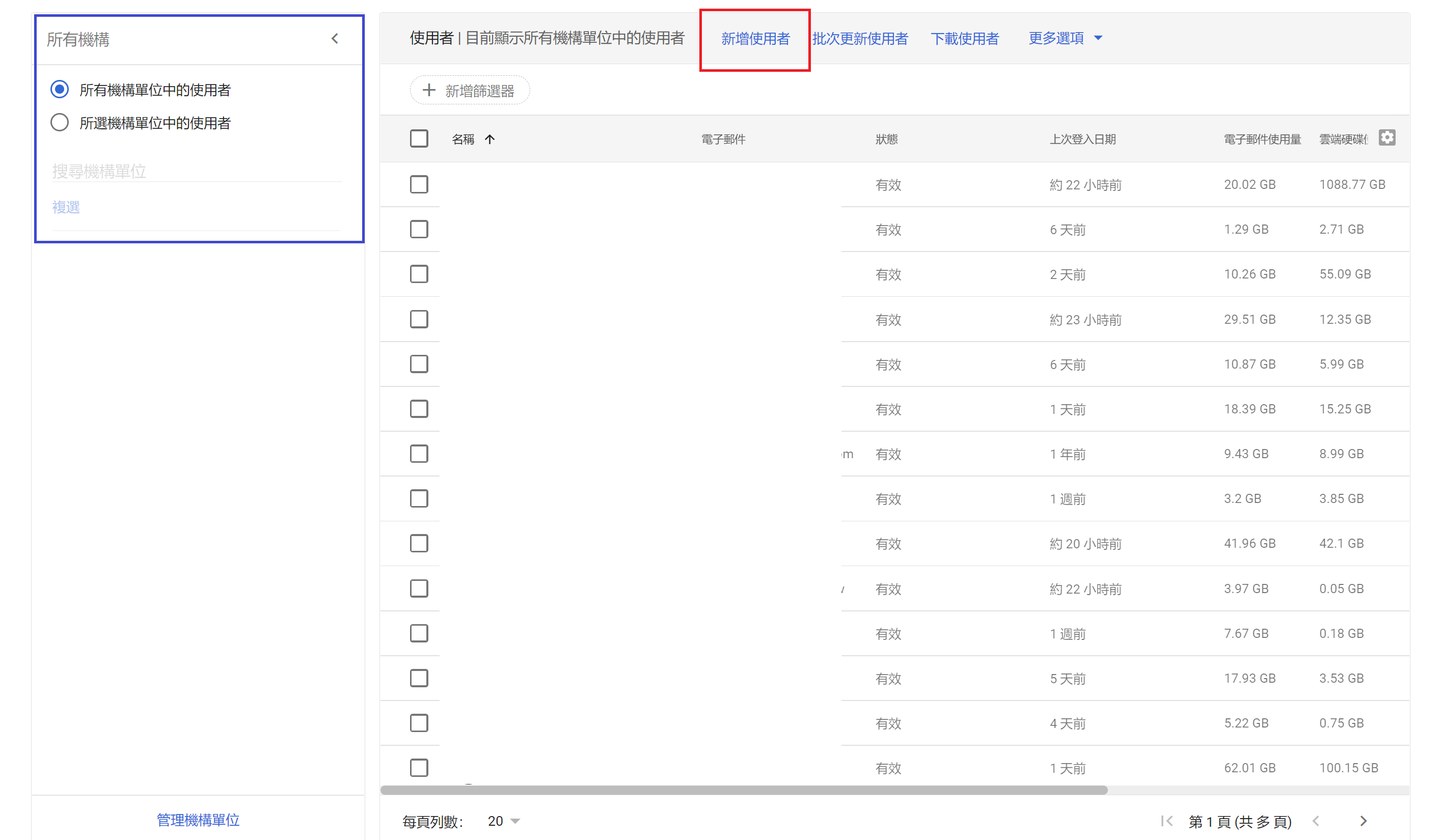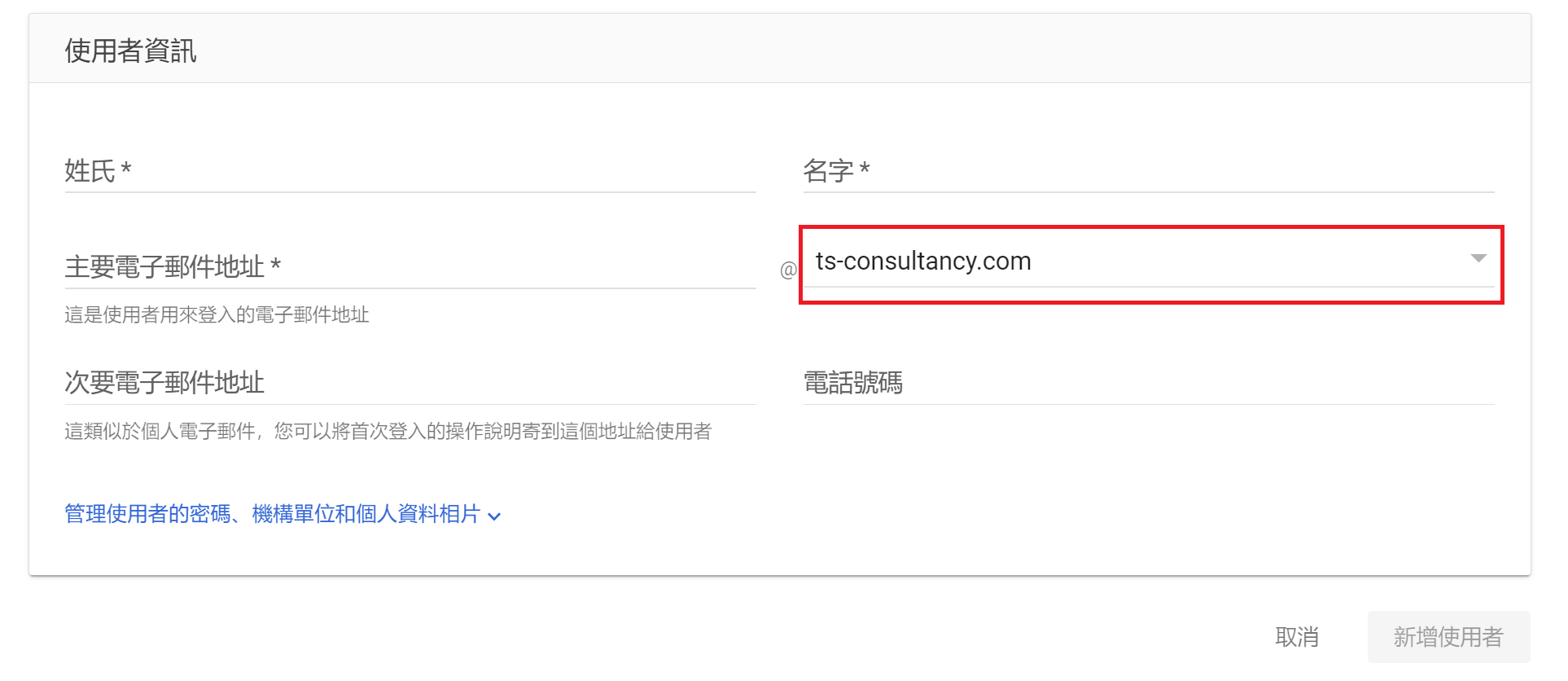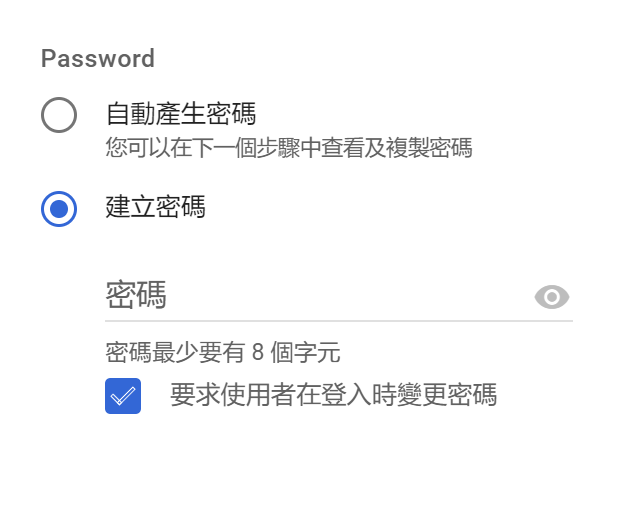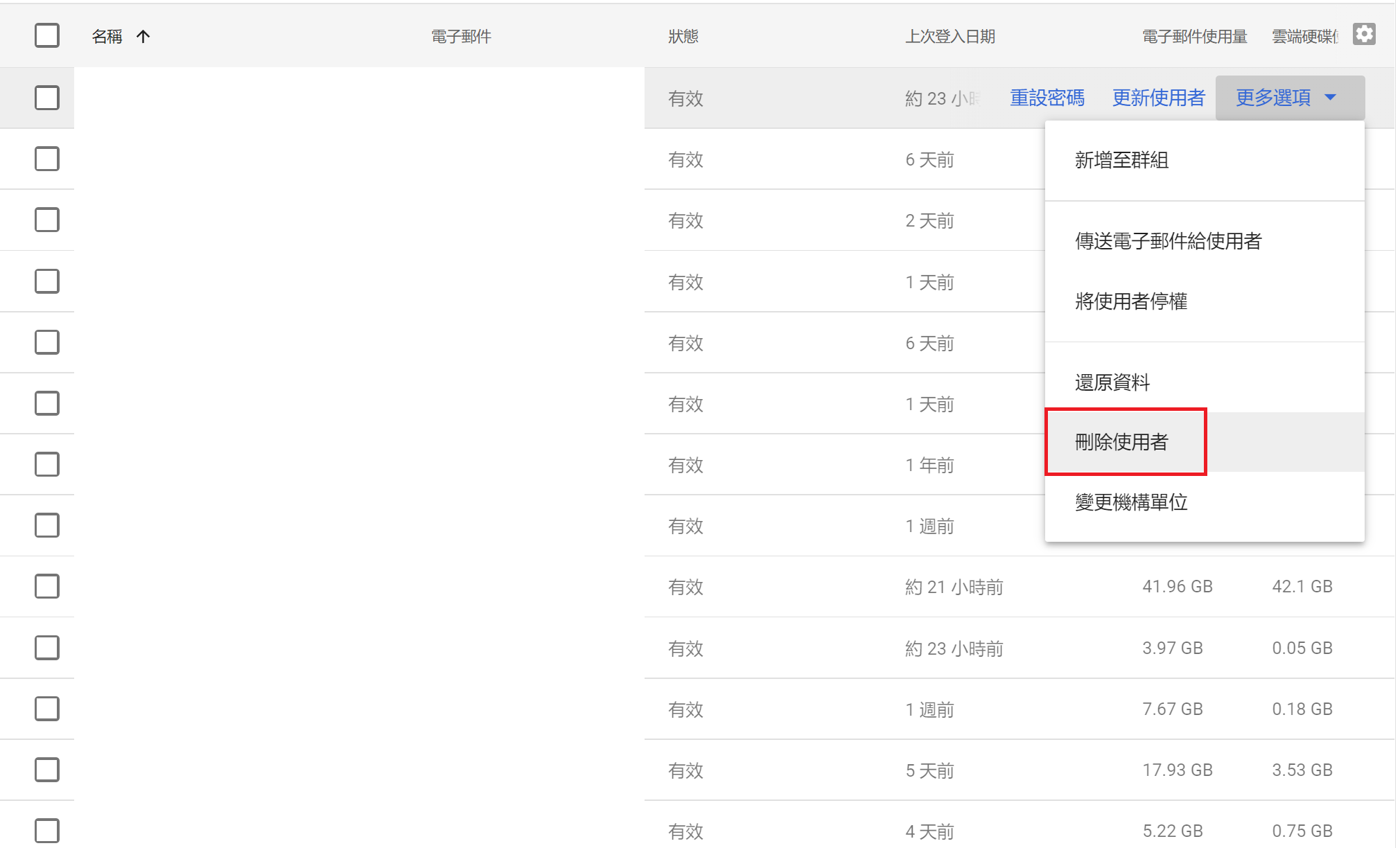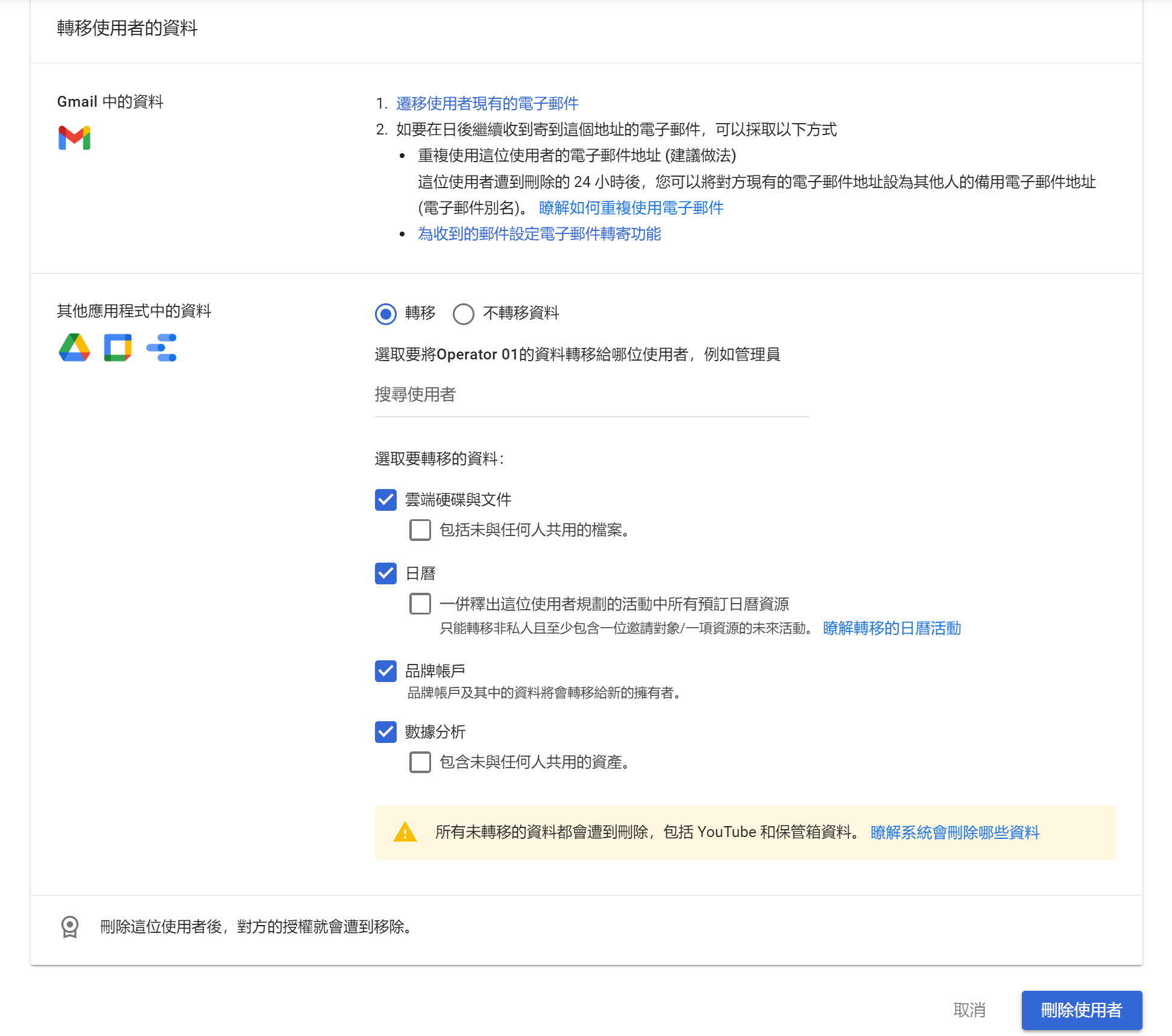新增、刪除使用者帳號
新增使用者帳號
- 登入Google Admin管理控制台的「使用者」。
- 您可以在左側的機構導覽列選擇要於哪個機構新增帳號(藍框)。
- 點選上排的「新增使用者」(紅框)。

- 畫面會跳出「使用者資訊」的卡片,請輸入新帳號的基本資訊。
- 若此帳號@後面要接次要網域,請點選@後面的網域欄位,叫出下拉式選單(紅框)

- 點選下方藍字「管理使用者密碼…」決定如何產生帳號密碼以及使用者所屬的機構單位。
- 您可以選擇「自動產生密碼」或是「建立密碼」。
建立密碼會要求您手動輸入密碼,勾選「要求使用者在登入時變更密碼」,則系統會在使用者首次登入帳號時更改密碼。
- 點選底部的「新增使用者」就完成囉。
刪除使用者帳號
如果有同仁離職的話,您可以選擇兩種方式處理帳號:
- 把離職同仁的帳號名稱及email改成新進同仁。這種情況下,原先帳號的信件等資料都會保留。
- 直接刪除離職同仁的帳號,公司會因此多出一個授權可以新增帳號,但原先帳號的資料會被刪除。
這邊我們聚焦在刪除使用者帳號上面,若您希望了解如何重設使用者名稱、密碼,可以參考文末的相關閱讀。
- 登入Google Admin管理控制台的「使用者」。
- 於使用者清單中,找到您希望刪除的使用者帳號。
- 將滑鼠移到該帳號上面,點選「更多選項」,然後選擇「刪除使用者」。

- Google會詢問您是否要進行資料遷移。Gmail的信件需要到其他地方進行遷移,底下您可以選擇要直接把雲端硬碟、日曆資料轉移給誰。品牌帳戶是指Youtube,數據分析是指Google Analytics。

有些時候刪除帳號後授權無法立即釋出,無法立即新增使用者,這時請暫待最多 24 小時再進行新增。
更多「Google Workspace 用戶常見問題」相關常見問題
Q認識共用雲端硬碟
A
為何要使用共用雲端硬碟? Business Starter 版本現在也支援共用雲→ 查看完整文章
Q備份使用者的信件
A
如要備份信件,您可以選擇從 Google Workspace 遷移電子郵件至其他→ 查看完整文章
Q調整公司的日曆共用設定
A
管理員可以控管使用者和外部人員共享日曆時,能夠分享什麼樣的資訊。 比方說,當管理→ 查看完整文章
QSMTP轉發設定
A
為何設定smtp-relay? 若貴公司的系統(ERP、簽核、人資......)→ 查看完整文章
Q為何要設定 Gmail 驗證?
A
為何要設定 Gmail 驗證? 設定 Gmail 驗證可以確保貴公司的 Emai→ 查看完整文章
Q允許使用者和外部人員共用檔案
A
允許使用者和外部人員共用檔案 登入Google管理控制台的「應用程式」>「Goo→ 查看完整文章
Q透過GWMMO從Outlook遷移資料
A
GWMMO是將信件從Outlook遷移至Gmail。若您日後還打算繼續使用Out→ 查看完整文章
Q透過GWSMO與Outlook同步
A
由於習慣的關係,不少人會選擇使用Outlook來讀取Gmail郵件。 我們的立場→ 查看完整文章
Q還原被刪除的使用者帳號
A
無法還原使用者帳號的狀況 該帳號已經被刪除超過20天了。 該帳號原先的網域已經無→ 查看完整文章
Q查看使用者記錄事件
A
透過使用者記錄事件,您可以查詢到Google Workspace帳戶內其他使用者→ 查看完整文章
Q還原使用者的Gmail信件和雲端硬碟資料
A
使用者把email和雲端硬碟資料刪除之後,管理員可以在以下天數之內還原: 信件:→ 查看完整文章
Q查看管理員記錄事件
A
透過管理員記錄事件,您可以查詢到Google Workspace帳戶內所有管理員→ 查看完整文章